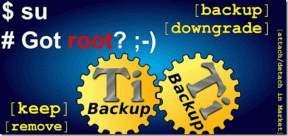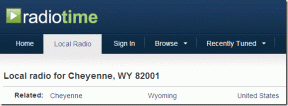Kako napraviti grupni chat na Instagramu
Miscelanea / / May 19, 2023
Želite li se povezati sa svojim prijateljima, obitelji ili kolegama na Instagramu? Stvaranje grupnog razgovora odličan je način za komunikaciju s više ljudi odjednom, pa čak i za upućivanje videopoziva. U ovom članku ćemo vam pokazati kako napraviti grupni chat na Instagramu.

Pitate se zašto biste željeli imati grupni chat na Instagramu? Pa, možda želite isplanirati putovanje s prijateljima ili razgovarati o idejama sa suigračima na projektu. Možda želite stvoriti prostor u kojem se mogu sastajati ljudi sa sličnim interesima. Bez obzira na razlog, provest ćemo vas kroz postupak u ovom vodiču korak po korak. Započnimo.
Bilješka: Demonstriramo sve korake na Androidu, ali koraci su isti na iOS-u.
Kako stvoriti grupni chat na Instagramu
Kao Što ima, stvaranje Instagram grupnih razgovora na stolnom računalu i mobilnom uređaju je jednostavno. Evo kako to učiniti.
Bilješka: Nakon što je grupa formirana, morate poslati poruku da biste kreirali grupu ili će vaš novoformirani grupni chat nestati.
Na radnoj površini
Korak 1: Otvorite Instagram u željenom pregledniku na Windows ili Mac računalu i prijavite se na svoj račun.
Otvorite Instagram
Korak 2: Na bočnoj traci idite na Poruke.

3. korak: Kliknite na ikonu Create Message (olovka).
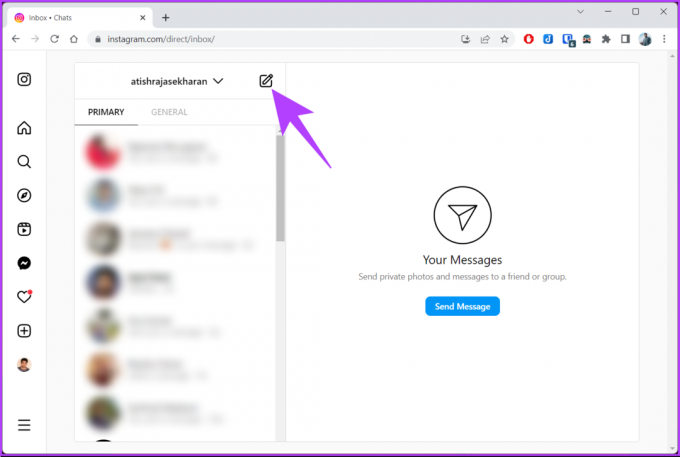
Korak 4: Pretražite ili odaberite osobe s popisa u skočnom prozoru Nova poruka i nakon odabira kliknite Dalje.

Korak 5: Sada pošaljite poruku u grupnom chatu da biste započeli.
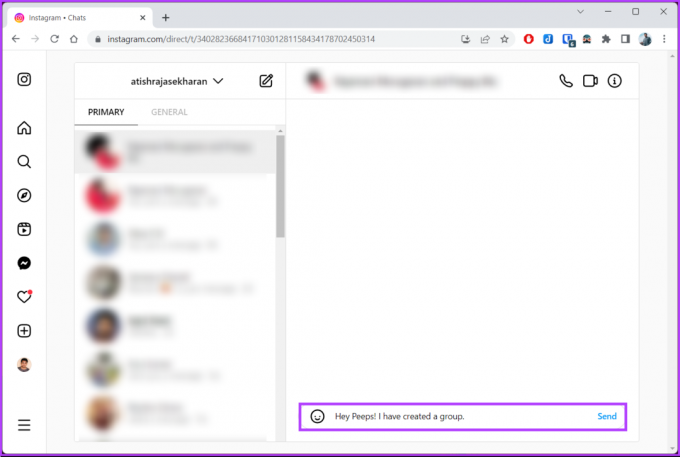
To je to. Vaša Instagram grupa je stvorena. Odavde možete slati grupne fotografije, videozapise i poruke te imati plodan razgovor.
Na mobitelu
Stvaranje grupnog chata na Instagramu na mobilnom uređaju slično je stvaranju onog na stolnom računalu. Slijedite korake u nastavku.
Korak 1: Pokrenite aplikaciju Instagram i idite na ikonu za izravne poruke u gornjem desnom kutu.


Korak 2: Dodirnite ikonu Nova poruka (olovka), pretražite ili odaberite s popisa osoba na sljedećem zaslonu i odaberite "Kreiraj grupni razgovor".
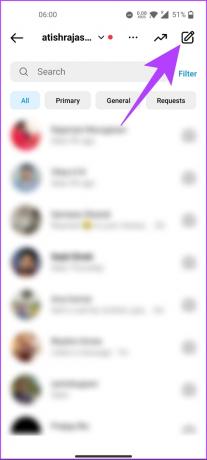

3. korak: Odaberite naziv (neobavezno) za grupu i pošaljite poruku grupi da započne.
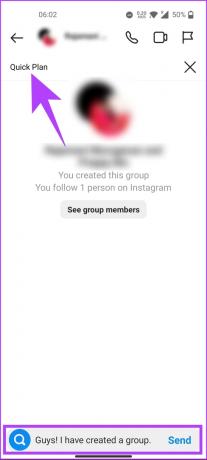
Izvoli. Uspješno ste kreirali grupni chat na Instagramu. Sada pošaljite poruku grupi da je stvorite.
Nakon izrade, vi (admin) dobivate opcije postavki grupe za podešavanje stvari. To uključuje promjenu naziva grupe, profilne slike, dodavanje ili uklanjanje osoba itd. Provjerite sljedeću metodu ako želite započeti imenovanjem svoje novostvorene grupe.
Također pročitajte: Kako isključiti oglase na Instagramu: detaljan vodič
Kako imenovati grupni chat na Instagramu
Ako grupi niste dali naziv tijekom postavljanja ili ako ste joj dali naziv i sada ga želite promijeniti u nešto drugo, slijedite korake u nastavku.
Korak 1: Pokrenite aplikaciju Instagram i idite na ikonu za izravne poruke u gornjem desnom kutu.


Korak 2: Ispod Poruke dodirnite grupu koju ste stvorili. U grupi dodirnite naziv grupe na vrhu.

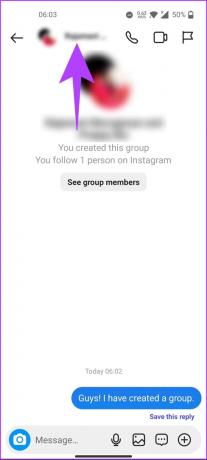
3. korak: U pojedinostima, pod postavkama čavrljanja, odaberite i uklonite starije ime i unesite novo ime grupe te dodirnite Gotovo.
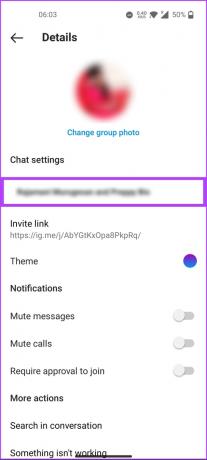
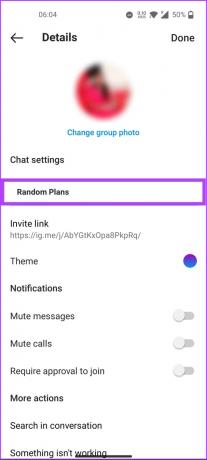
To je to. Glatko ste preimenovali ili imenovali svoj Instagram grupni chat. Ako želite promijeniti grupnu fotografiju, prijeđite na sljedeću metodu.
Kako promijeniti grupnu fotografiju na Instagramu
Također možete dodati ili ukloniti grupnu fotografiju. Ako planirate dodati jednu, provjerite je li slika već na vašem telefonu radi brzog pristupa. Slijedite upute u nastavku.
Korak 1: Pokrenite Instagram na svom Android ili iOS uređaju i idite na ikonu DM u gornjem desnom kutu.


Korak 2: Ispod Poruke dodirnite grupu koju ste stvorili. U grupi dodirnite "Pogledaj članove grupe".


3. korak: Dodirnite 'Promijeni grupnu fotografiju' ispod zaslona s detaljima. U skočnom prozoru Promjena grupne fotografije odaberite "Odaberi iz biblioteke".


Korak 4: iz galerije odaberite sliku koju želite dodati kao grupnu fotografiju i na kraju dodirnite gumb Gotovo (strelica) u gornjem desnom kutu.
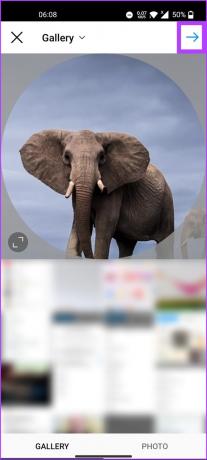
To je otprilike to. Promijenili ste grupnu fotografiju na Instagramu. Ako to nije grupna fotografija koju želite promijeniti, ali želite dodati nekoga u grupu, prijeđite na sljedeću metodu.
Dodajte osobe u postojeći grupni chat na Instagramu
Postavke grupe na Instagramu omogućuju mnoge opcije za administratore grupe da imaju kontrolu nad grupom. To također uključuje dodavanje ili uklanjanje korisnika iz grupe. Korake je prilično lako slijediti.
Korak 1: Pokrenite Instagram i dodirnite ikonu za izravne poruke u gornjem desnom kutu.


Korak 2: U porukama, dodirnite grupu koju ste stvorili i dodirnite "Vidi članove grupe".


3. korak: Pod Članovi dodirnite Dodaj osobe, a na sljedećem ekranu odaberite s popisa osoba i dodirnite Gotovo.
Savjet: Poveznicu s pozivnicom također možete poslati putem Instagram izravnih poruka ili na bilo kojoj drugoj platformi ako želite dodati veliku grupu ljudi.
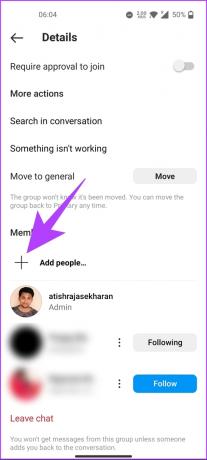
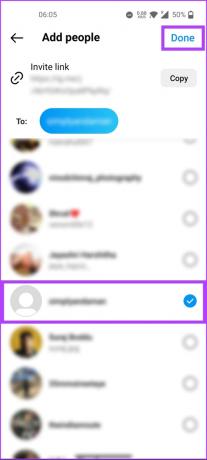
Korak 4: U polju Dodaj [korisničko ime]? Skočni prozor, odaberite U redu.

Izvoli. Jednostavno ste dodali korisnika u postojeći grupni chat na Instagramu. Ako želite nekoga ukloniti iz Instagram grupe, nastavite čitati.
Također pročitajte: Što znači kada Instagram kaže da korisnik nije pronađen
Kako izbrisati nekoga iz Instagram chata
Uklanjanje nekoga iz Instagram grupnog chata ne razlikuje se od dodavanja nekoga. Slijedite upute u nastavku.
Korak 1: Pokrenite Instagram na svom Android ili iOS uređaju i idite na ikonu izravnih poruka u gornjem desnom kutu.


Korak 2: U porukama, dodirnite grupu koju ste stvorili i dodirnite "Vidi članove grupe".


3. korak: Pod Članovi dodirnite ikonu s tri točke pored korisnika kojeg želite ukloniti. Na donjem listu odaberite Ukloni korisnika.


Eto ga. Uklonili ste korisnika iz svoje Instagram grupe. Ako ne želite ukloniti korisnika nego sebe, prijeđite na sljedeću metodu.
Kako napustiti grupni chat na Instagramu
Napuštanje grupnog razgovora na Instagramu prilično je jednostavno. Međutim, važno je napomenuti da nakon što napustite grupu, ne postoji izravan način da se ponovno pridružite; jedan (admin) vas mora dodati natrag u grupu kad god se želite vratiti. Slijedite dolje navedene korake.
Korak 1: Pokrenite Instagram na svom Android ili iOS uređaju i idite na ikonu izravnih poruka u gornjem desnom kutu.


Korak 2: U porukama, dodirnite grupu koju ste stvorili i dodirnite "Vidi članove grupe".


Da ste vi administrator, Instagram bi nasumično dodijelio nekome iz grupe da bude administrator ako vi niste dodijelili nikoga iz grupe. Ako želite nekoga postaviti kao administratora prije odlaska, nastavite s koracima u nastavku.
3. korak: Pod Članovi dodirnite ikonu s tri točke. Na donjem listu odaberite Učini administratorom.
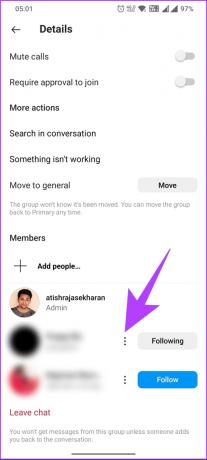
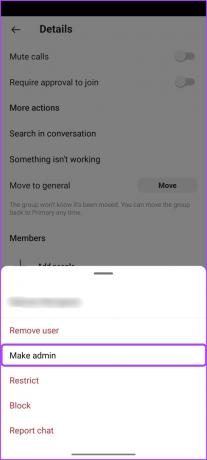
3. korak: Sada dodirnite Napusti chat. U skočnom prozoru odaberite Napusti.
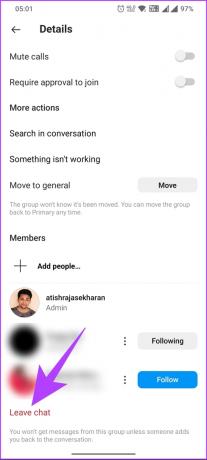

Izvoli. Odmah ćete biti izvan Instagram grupe. Ako imate pitanja koja smo propustili odgovoriti u gornjem članku. U nastavku pogledajte odjeljak s često postavljanim pitanjima.
Često postavljana pitanja o stvaranju grupnog razgovora na Instagramu
Instagram omogućuje dodavanje do 32 osobe u grupni chat. To uključuje osobu koja je kreirala grupni chat. Nakon što dosegnete ograničenje od 32 osobe, više nećete moći dodati nijednog člana u grupni chat.
Da, možete napustiti grupni chat na Instagramu, a da to nitko ne zna. Kada napustite grupni chat, Instagram neće obavijestiti ostale članove da ste ga napustili. Međutim, mogu primijetiti vašu odsutnost iz chata ako vam pokušaju poslati poruku ili ako vide da vaša profilna slika nedostaje u chatu.
Stvorite svoje pleme
Bilo da ste Instagram profesionalac ili tek počinjete, znati kako kreirati grupni chat na Instagramu je zgodan i ugodan način povezivanja s obitelji, prijateljima i kolegama. Zašto ne biste danas započeli svoj grupni razgovor i počeli razgovarati sa svojom obitelji i prijateljima? Možda ćete također htjeti pročitati kako koristiti suradničke kolekcije na Instagramu.